Mục lục
Mục lục
Bạn đã từng gặp tình huống gõ tiếng Việt bị sai dấu khi nhập liệu trong Excel, Word hay trên trình duyệt? Đây là lỗi quen thuộc của nhiều phần mềm gõ tiếng Việt cũ như Unikey. Đó cũng chính là lý do EVKey ra đời một bộ gõ do lập trình viên Việt phát triển, nhẹ, ít lỗi và thân thiện với mọi người dùng.
Không chỉ khắc phục lỗi gõ dấu khó chịu, EVKey còn mang đến nhiều tính năng hữu ích như loại trừ ứng dụng không cần gõ tiếng Việt, gõ tắt nhanh, tùy chỉnh phím tắt, khởi động cùng hệ thống… Đặc biệt, EVKey hoàn toàn miễn phí, tương thích tốt cả trên Windows lẫn macOS.
Nếu bạn đang tìm một giải pháp thay thế Unikey ổn định và tiện lợi hơn, thì EVKey chắc chắn là lựa chọn đáng thử trong năm 2025.
Bộ gõ tiếng Việt EVKey là gì? Những điểm nổi bật của bộ gõ tiếng Việt này
Bộ gõ tiếng Việt EVKey là một phần mềm được phát triển bởi một lập trình viên người Việt - Lâm Quang Minh. Phần mềm này có giao diện tối giản và có nhiều chức năng hữu ích khi soạn thảo tiếng Việt như chuyển đổi chữ hoa sang chữ thường và ngược lại, chuyển đổi font, gõ tắt cực kỳ thuận tiện loại trừ ứng dụng không cần nhập Tiếng Việt,...
EVKey tương thích với nhiều phiên bản của hệ điều hành MacOS và Windows (Windows XP, 7, 8, 10,..) và luôn được cập nhật từ nhà phát triển

EVKey có những ưu điểm nổi bật như:
Để sử dụng bộ gõ tiếng Việt này đầu tiên bạn cần tải phần mềm này về
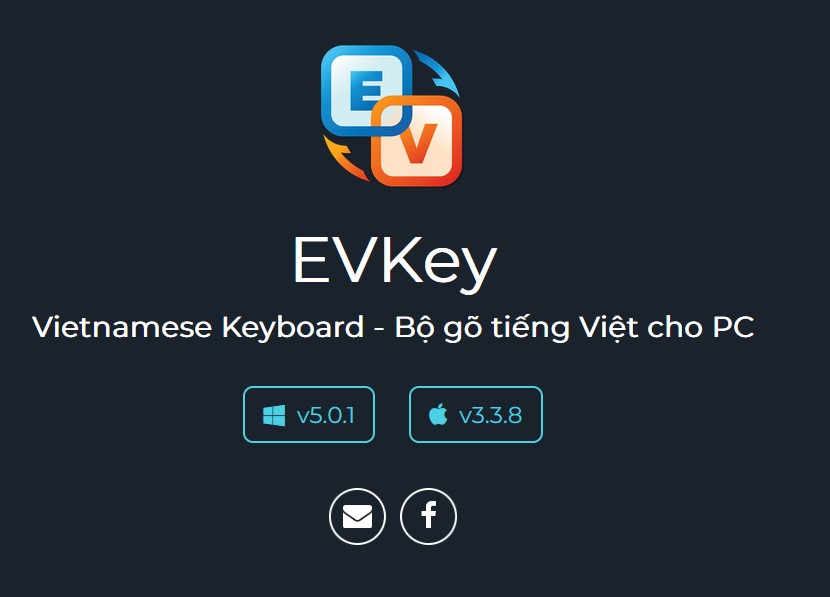
Để cài đặt bộ gõ EVKey này trên máy tính Mac bạn thực hiện theo cách sau:
Bước 1: Tải phiên bản cho MacOs ở trên
Bước 2: Sau khi tải thành công, mở tệp cài đặt vừa tải xuống.
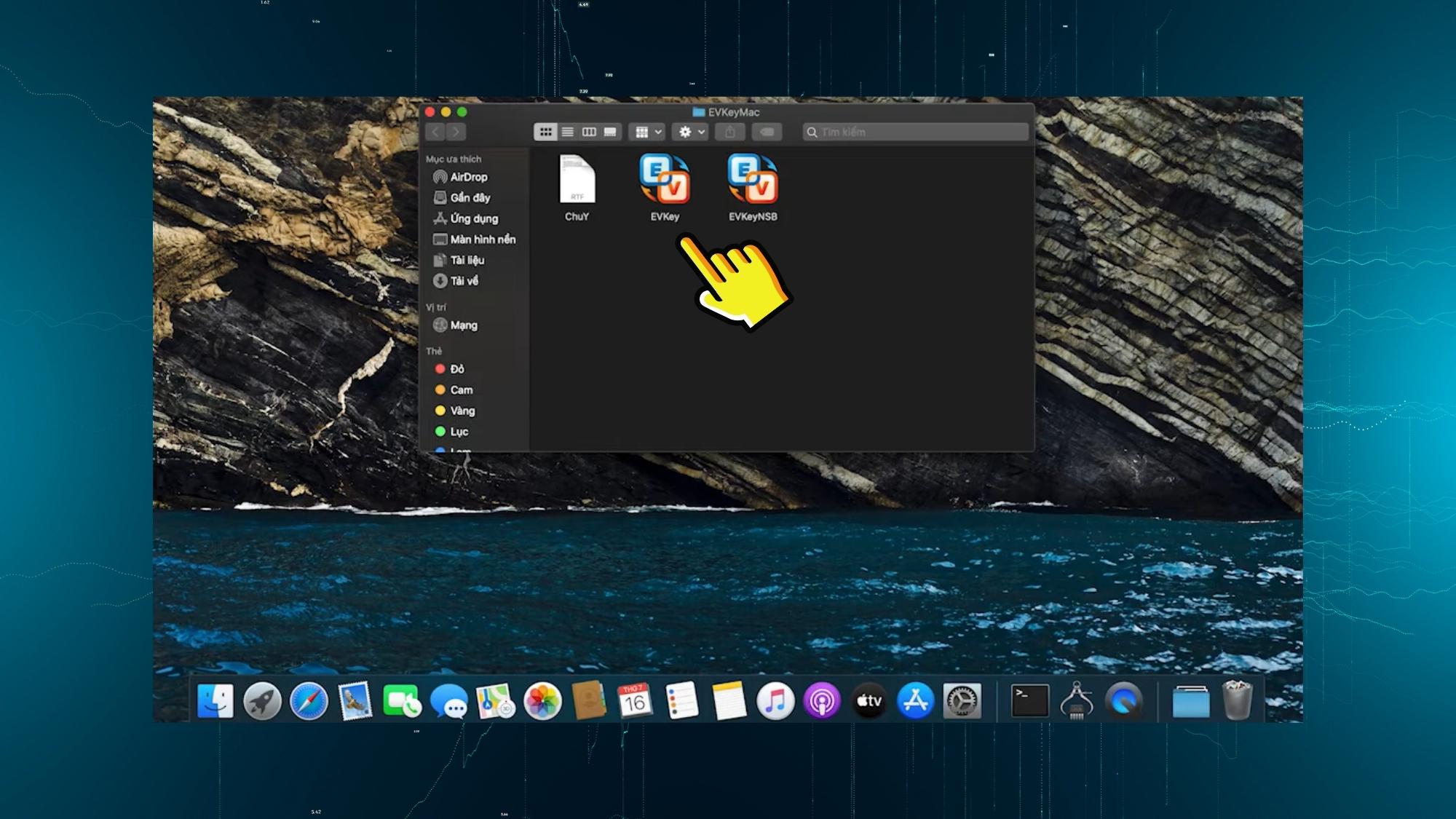
Bước 3: Khi bạn mở ứng dụng lần đầu, sẽ hiển thị một thông báo yêu cầu cấp quyền cho ứng dụng. Chọn “Truy cập Accessibility” để mở cửa sổ quyền riêng tư.
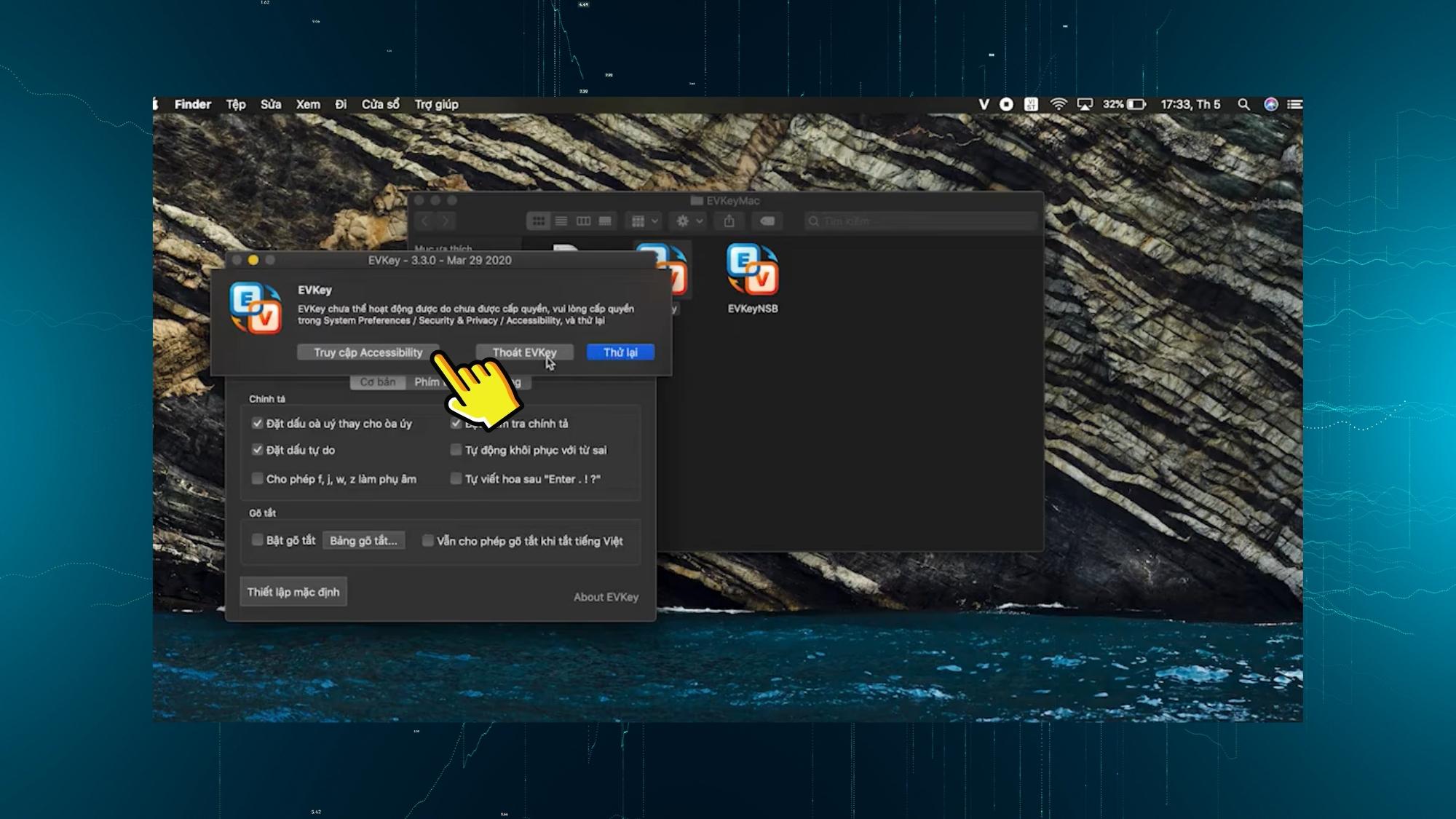
Bước 4: Mở khóa quyền riêng tư bằng cách nhấn vào biểu tượng mở khóa > Chọn EVKey từ danh sách và cấp quyền truy cập
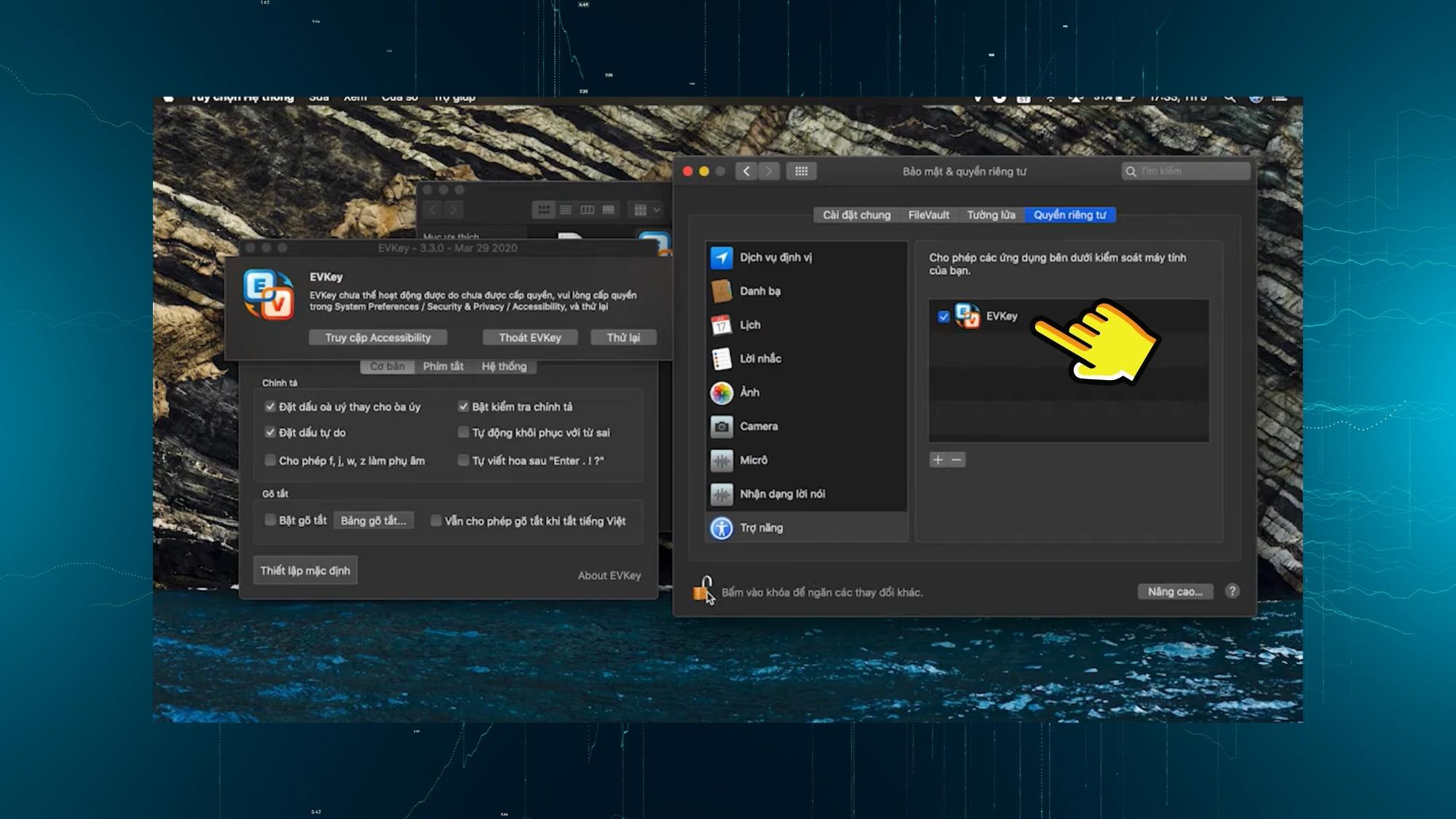
Bước 5: Sau đó nhấn “Thử lại” để mở ứng dụng.
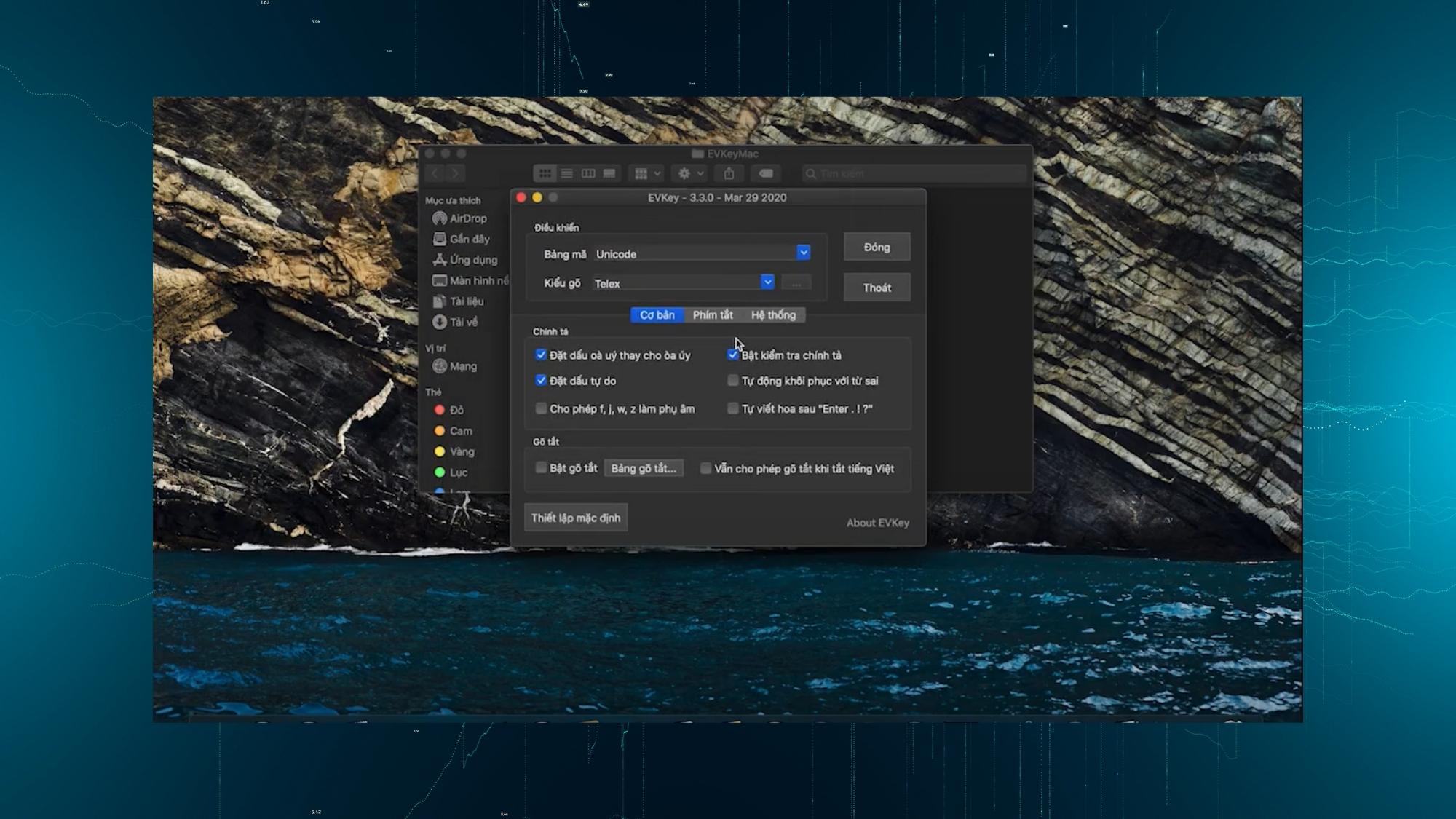
Bước 1: Truy cập link ở trên để tải xuống phiên bản EVKey phù hợp với máy tính
Bước 2: Giải nén file vừa mới tải về
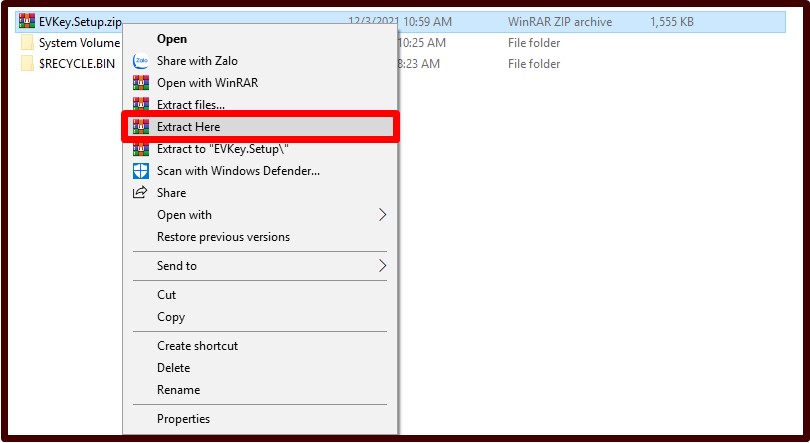
Bước 3: Khởi chạy phiên bản EVKey phù hợp với máy tính của bạn. Sau khi cài đặt xong, bạn sẽ thấy giao diện của bộ gõ tiếng Việt này xuất hiện, trong bảng điều khiển, bạn có thể tùy chỉnh bảng mã và kiểu gõ theo ý muốn
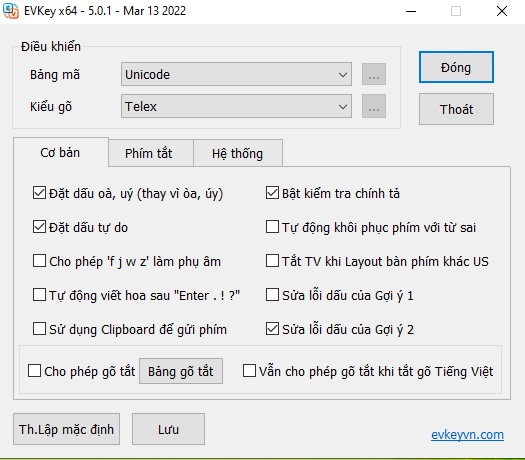
Khi sử dụng bộ gõ tiếng Việt Evkey thì bạn nên gỡ cài đặt mặc định tiếng Việt trên máy tính điều này sẽ giúp phần mềm hoạt động ổn định hơn, hạn chế các xung đột về nhập liệu
Bước 1: Chọn “System Preferences” trên thanh Dock hoặc trong menu Apple ở góc trái màn hình.
Bước 2: Cửa sổ System Preferences hiện lên > chọn “Keyboard” (Bàn phím).
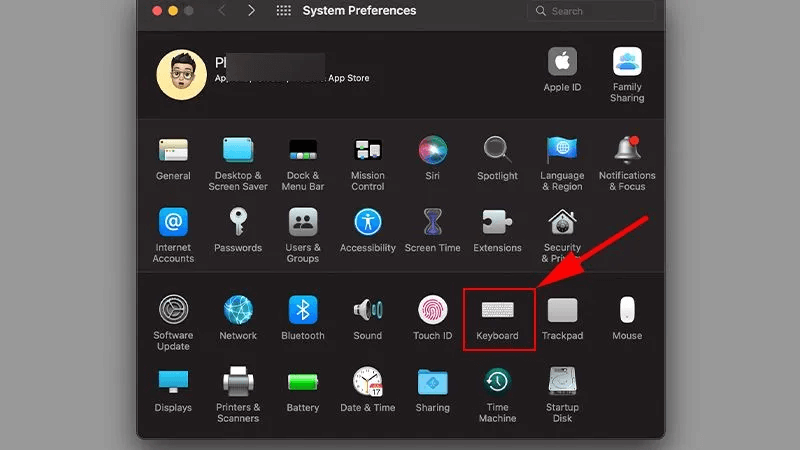
Bước 3: Trong tab “Input Sources” (Nguồn Nhập liệu) bạn sẽ thấy danh sách các ngôn ngữ đã được cài đặt trên máy tính của mình
Bước 4: Chọn bàn phím Tiếng Việt và nhấn vào biểu tượng dấu trừ (-) ở dưới danh sách để gỡ bỏ
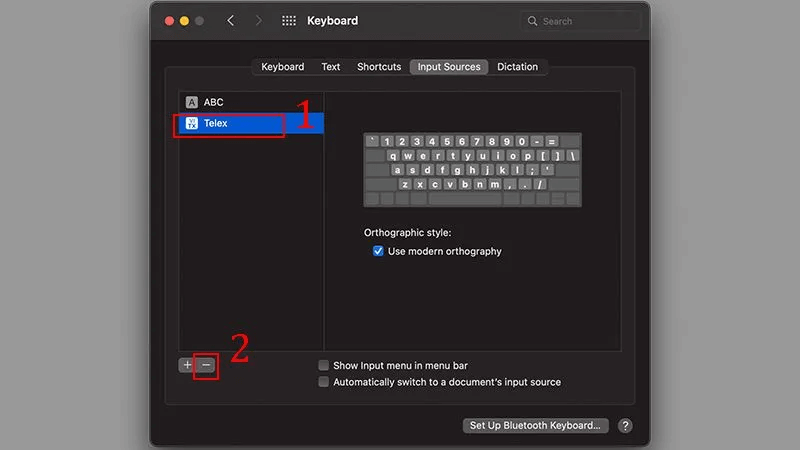
Với các máy tính chạy HĐH Windows thì bạn thực hiện theo cách sau
Bước 1: Click chuột vào Windows > chọn Settings
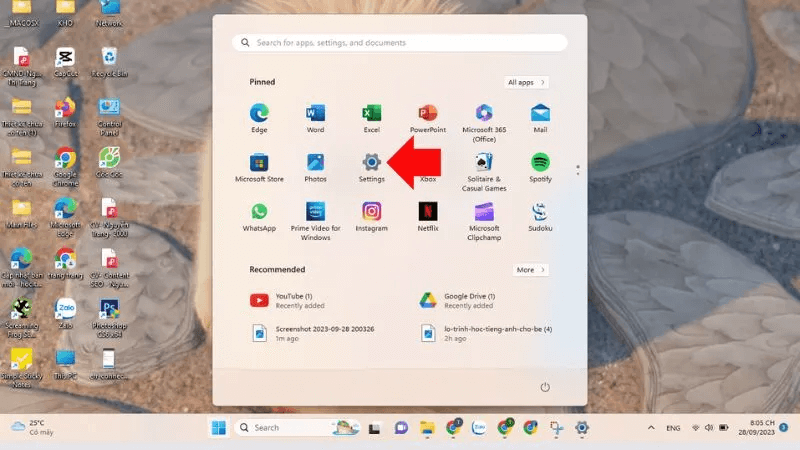
Bước 2: Chọn “Time & Language” > chọn “Language”
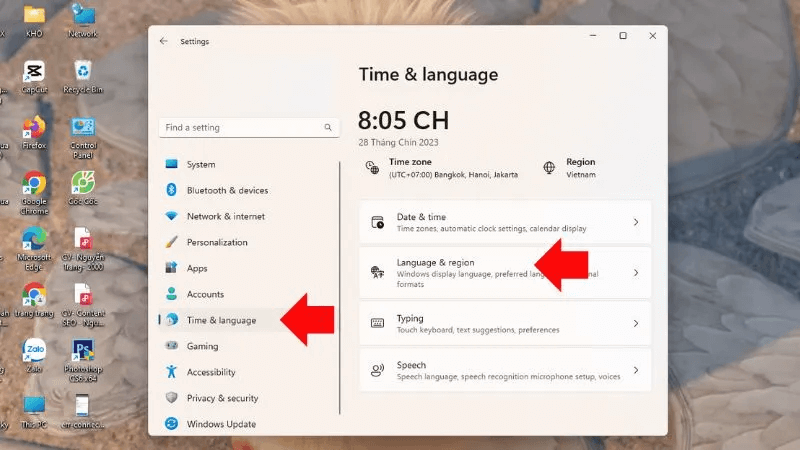
Bước 3: Bấm vào phần Tiếng Việt trong danh sách các ngôn ngữ đã cài trên máy
Bước 4: Chọn “Remove” để loại bỏ
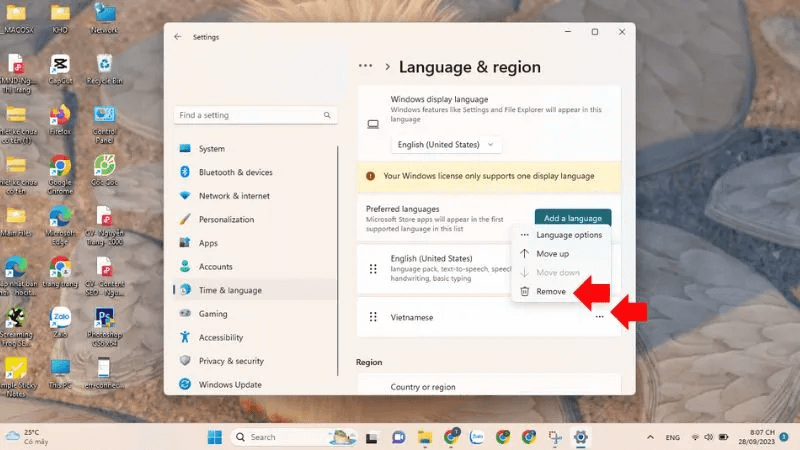
Unikey là bộ gõ tiếng Việt phổ biến nhất hiện nay, nhưng hiện tại bộ gõ này đã ngừng cập nhật từ nhà phát triển, Vậy Unikey và Evkey có những sự khác nhau nào?
Giống nhau:
- Hai phần mềm Unikey và Evkey đều là phần mềm miễn phí để gõ tiếng Việt trên máy tính
- Cả hai bộ gõ tiếng Việt này đều cho phép gõ tắt khi tắt tiếng Việt.
Khác nhau:
|
Tiêu chí |
Unikey |
EVKey |
|
Giao Diện |
Thiết kế đơn giản, Để sử dụng những tính năng nâng cao, bạn cần nhấn vào phần mở rộng để có thể xem kỹ hơn. |
Thiết kế đơn giản, các chức năng đều tập trung trên một cửa sổ và được phân chia theo từng thẻ. |
|
Hỗ Trợ Hệ Điều Hành |
Windows 9x/ME, Windows NT/2000/XP và Windows Vista, Windows 7, Windows 8, 8.1 và Windows 10. Có sẵn trên Macbook. |
MacOS X, Windows 10, Windows 8, Windows 7, Windows XP… |
|
Khả năng sửa lỗi |
Có thể gặp phải lỗi lặp từ thường xuyên xuất hiện, hay thậm chí không gõ được tiếng Việt trên trình duyệt Chrome. |
Sửa lỗi triệt để hơn. Có tính năng bật mục Sửa lỗi dấu của Gợi ý (cho trình duyệt, Excel,…) giúp tránh lỗi dấu khi gõ tiếng Việt. |
|
Gõ Tiếng Việt Trên Ứng Dụng Metro |
Không hỗ trợ. |
Có khả năng gõ tiếng Việt trên các ứng dụng Metro. |
Và việc chọn lựa Unikey và Evkey để gõ tiếng Việt phụ thuộc vào nhu cầu và sở thích cá nhân của bạn, hãy cân nhắc các yếu tố trên để có lựa chọn phù hợp
EVKey được phát triển dựa trên nền Unikey nhưng cải tiến nhiều điểm:
Hạn chế tối đa lỗi gõ dấu trong Excel, trình duyệt.
Cho phép loại trừ ứng dụng không cần gõ tiếng Việt.
Có chế độ gõ tắt, tùy chỉnh phím tắt linh hoạt.
Hoàn toàn miễn phí. Bạn có thể tải trực tiếp từ trang chính thức của tác giả mà không mất phí hay bị quảng cáo đi kèm.
Có. Ngoài Windows, EVKey còn hỗ trợ macOS – điều mà Unikey chưa đáp ứng.
EVKey được phát triển bởi lập trình viên Việt, mã nguồn minh bạch, đã có hàng trăm nghìn người dùng. Bạn chỉ cần tải từ nguồn chính thức để đảm bảo an toàn.
Không. Bạn cần tải bản cập nhật mới nhất thủ công từ website chính thức khi có phiên bản mới.
Trên đây mình đã giới thiệu tổng quan về phần mềm bộ gõ tiếng Việt EVKey và cách cài ứng dụng này trên máy tính của bạn. Đừng quên theo dõi thêm cái bài viết khác của Phúc Anh để có thể biết thêm những thông tin mới nhất về công nghệ
|
Phòng bán hàng trực tuyến
Địa chỉ: Tầng 4, 89 Lê Duẩn, phường Cửa Nam, Hà Nội Điện thoại: 1900 2164 (ext 1) Hoặc 0974 55 88 11  Chat zalo Bán hàng trực tuyến Chat zalo Bán hàng trực tuyến Email: banhangonline@phucanh.com.vn [Bản đồ đường đi] |
Showroom Phúc anh 15 xã đàn
Địa chỉ: 15 Xã Đàn, phường Kim Liên, Hà Nội. Điện thoại: (024) 3968 9966 (ext 1)  Chat zalo Phúc Anh 15 Xã Đàn Chat zalo Phúc Anh 15 Xã Đàn
Email: phucanh.xadan@phucanh.com.vn Giờ mở cửa từ 08h00 đến 21h00 [Bản đồ đường đi] |
Trụ sở chính/ Showroom PHÚC ANH 152 TRẦN DUY HƯNG
Địa chỉ: 152-154 Trần Duy Hưng, phường Yên Hoà, Hà Nội. Điện thoại: (024) 3968 9966 (ext 2)  Chat zalo Phúc Anh 152 Trần Duy Hưng Chat zalo Phúc Anh 152 Trần Duy Hưng
Email: phucanh.tranduyhung@phucanh.com.vn Giờ mở cửa từ 08h00 đến 21h00 [Bản đồ đường đi] |
PHÒNG KINH DOANH PHÂN PHỐI
Địa chỉ: Tầng 5, 134 Thái Hà, phường Đống Đa, Hà Nội. Điện thoại: 097 322 7711 Email: kdpp@phucanh.com.vn [Bản đồ đường đi] |
|
PHÒNG DỰ ÁN VÀ KHÁCH HÀNG DOANH NGHIỆP
Địa chỉ: Tầng 5,134 Thái Hà, phường Đống Đa, Hà Nội. Điện thoại: 1900 2164 (ext 2)  Chat zalo Dự án và khách hàng Doanh nghiệp Chat zalo Dự án và khách hàng Doanh nghiệp Hoặc 038 658 6699 Email: kdda@phucanh.com.vn [Bản đồ đường đi] |
SHOWROOM Phúc Anh 89 Lê Duẩn
Địa chỉ: 89 Lê Duẩn, phường Cửa Nam, Hà Nội. Điện thoại: (024) 3968 9966 (ext 6)  Chat zalo với Phúc Anh 89 Lê Duẩn Chat zalo với Phúc Anh 89 Lê Duẩn Email: phucanh.leduan@phucanh.com.vn Giờ mở cửa từ 08h00 đến 21h00 [Bản đồ đường đi] |
showroom PHÚC ANH 134 THÁI HÀ
Địa chỉ: 134 Thái Hà, phường Đống Đa, Hà Nội. Điện thoại: (024) 3968 9966 (ext 3)  Chat zalo với Phúc Anh 134 Thái Hà Chat zalo với Phúc Anh 134 Thái Hà Email: phucanh.thaiha@phucanh.com.vn Giờ mở cửa từ 08h đến 21h00 [Bản đồ đường đi] |
Showroom Phúc anh 141 phạm văn đồng
Địa chỉ: 141-143 Phạm Văn Đồng (ngã ba Hoàng Quốc Việt - Phạm Văn Đồng), phường Phú Diễn, Hà Nội Điện thoại: (024) 3968 9966 (ext 5)  Chat zalo Phúc Anh 141 Phạm Văn Đồng Chat zalo Phúc Anh 141 Phạm Văn Đồng
Email: phucanh.phamvandong@phucanh.com.vn Giờ mở cửa từ 08h00 đến 21h00 [Bản đồ đường đi] |
Hãy Like fanpage Phúc Anh để trở thành Fan của Phúc Anh ngay trong hôm nay!
Phúc Anh 15 Xã Đàn, Đống Đa, Hà Nội
Điện thoại: (024) 35737383
Phúc Anh 152 - 154 Trần Duy Hưng, Cầu Giấy, Hà Nội
Điện thoại: (024) 37545599
Phúc Anh 169 Thái Hà, Đống Đa, Hà Nội
Điện thoại: (024) 38571919
Phúc Anh 150 Nguyễn Văn Cừ, Long Biên, Hà Nội
Điện thoại: (024) 39689966
Phúc Anh 141 - 143 Phạm Văn Đồng, Cầu Giấy, Hà Nội
Sản phẩm Gaming: (Nhánh 1)
PC Gaming (Nhánh phụ 1)
Laptop Gaming, Màn hình Gaming (Nhánh phụ 2)
Bàn phím, Chuột, Gear (Nhánh phụ 3)
Sản phẩm, giải pháp cho doanh nghiệp: (Nhánh 2)
Máy chủ, Máy Workstation lắp ráp, Thiết bị mạng, Hệ thống lưu trữ (Nhánh phụ 1)
Laptop cao cấp, Máy Workstation đồng bộ (Nhánh phụ 2)
Máy tính cho doanh nghiệp, Phần mềm bản quyền (Nhánh phụ 3)
Máy in, máy chiếu, máy văn phòng cho doanh nghiệp (Nhánh phụ 4)
Thiết bị bán hàng siêu thị (Nhánh phụ 5)
Sản phẩm, Giải pháp camera an ninh, nhà thông minh: (Nhánh 3)
Camera, máy chấm công, chuông cửa có hình, khóa thông minh, thiết bị nhà thông minh

